Como configurar NVIDIA Optimus e AMD Switchable Graphics para alto desempenho?
Alguns notebooks ASUS têm a opção de alternar entre uma placa gráfica integrada e uma placa discreta para economizar energia usando a placa certa para o aplicativo certo. Isso é possível através da tecnologia NVIDIA Optimus e da tecnologia AMD Switchable Graphics.
A Microsoft modificou a prioridade do processador gráfico preferencial na versão Windows 10, 2004. Se a versão do seu computador for Windows 10, versão 2004 ou posterior, consulte : [Windows 10] Como definir o aplicativo como os gráficos discretos usados
*Verifique se os drivers mais recentes para a unidade de processamento gráfico (GPU) integrada e discreta estão instalados corretamente.
Antes de instalar os drivers de vídeo, verifique o Gerenciador de dispositivos do Windows® e verifique se ambas as GPUs aparecem na lista de dispositivos de hardware e estão habilitadas conforme mostrado na captura de tela abaixo.
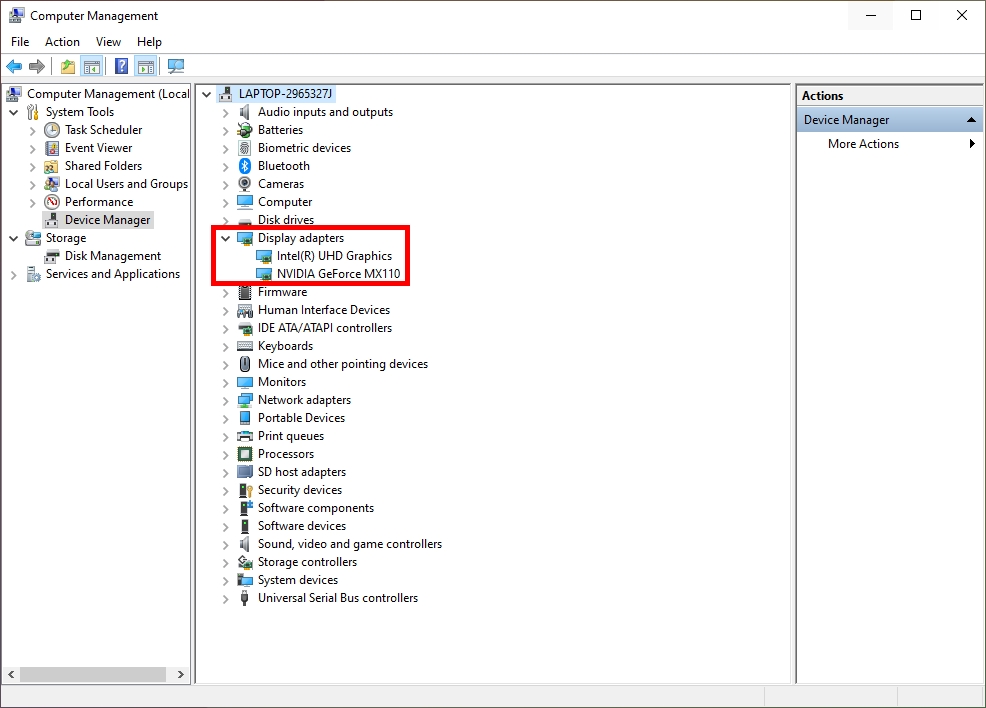
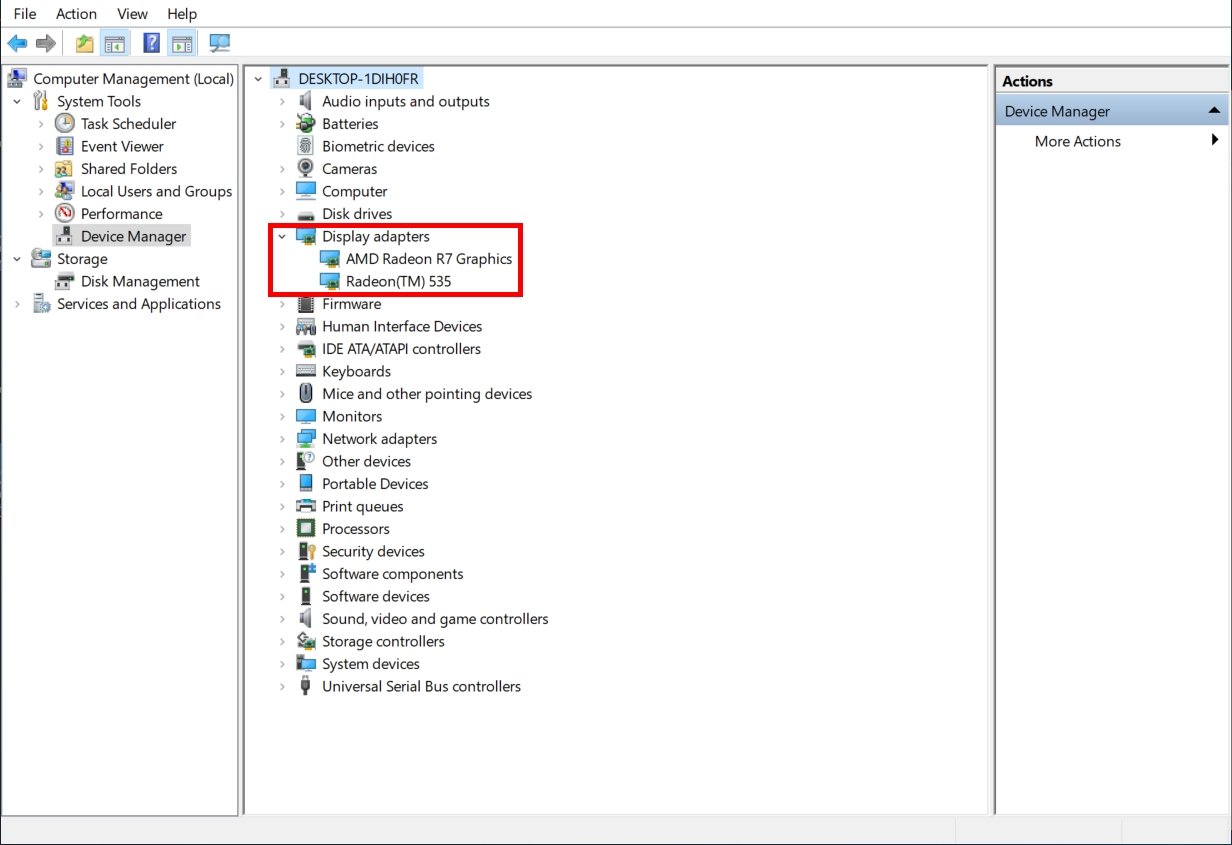
Configurar NVIDIA Optimus
A configuração padrão do driver NVIDIA determinará qual placa gráfica seria usada dependendo do aplicativo. Por exemplo, o Internet Explorer usará a placa gráfica integrada, pois não requer processamento de vídeo pesado; no entanto, se você abrir e executar um jogo, a placa discreta assumirá todo o trabalho.
Configuração Manual
1. Clique com o botão direito na área de trabalho
2. Clique em Painel de controle NVIDIA
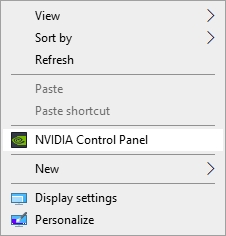
3. Clique em Gerenciar configurações 3D no menu à esquerda
4. Clique no menu suspenso para Processador gráfico preferido na guia Configurações globais
5. Selecione o processador NVIDIA de alto desempenho na lista
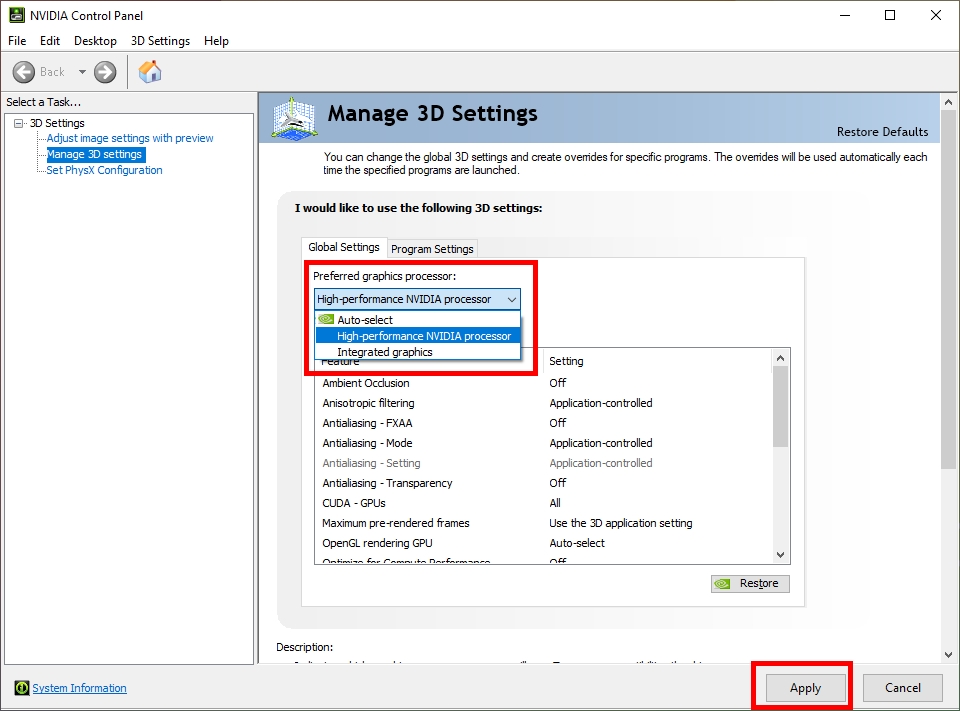
6. Clique em Aplicar para salvar suas alterações.
Para mais informações, verifique o link abaixo.
https://nvidia.custhelp.com/app/answers/detail/a_id/2615/kw/nvidia%20control%20panel/related/1
Configurar gráficos comutáveis AMD
A configuração padrão do sistema operacional definirá o melhor processador gráfico para cada aplicativo com base nos perfis pré-carregados. Aplicativos com requisitos específicos de GPU mostram um ícone de cadeado ao lado do nome do aplicativo e não podem ser alterados. Esses aplicativos sempre são executados na GPU integrada e no modo de economia de energia.
Configuração Manual
1. Clique com o botão direito na área de trabalho
2. Clique em Configurações AMD Radeon no menu.
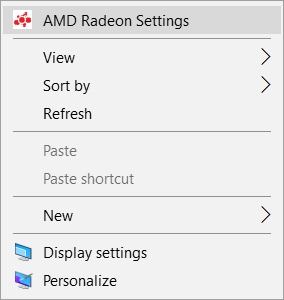
3. Clique em Preferências
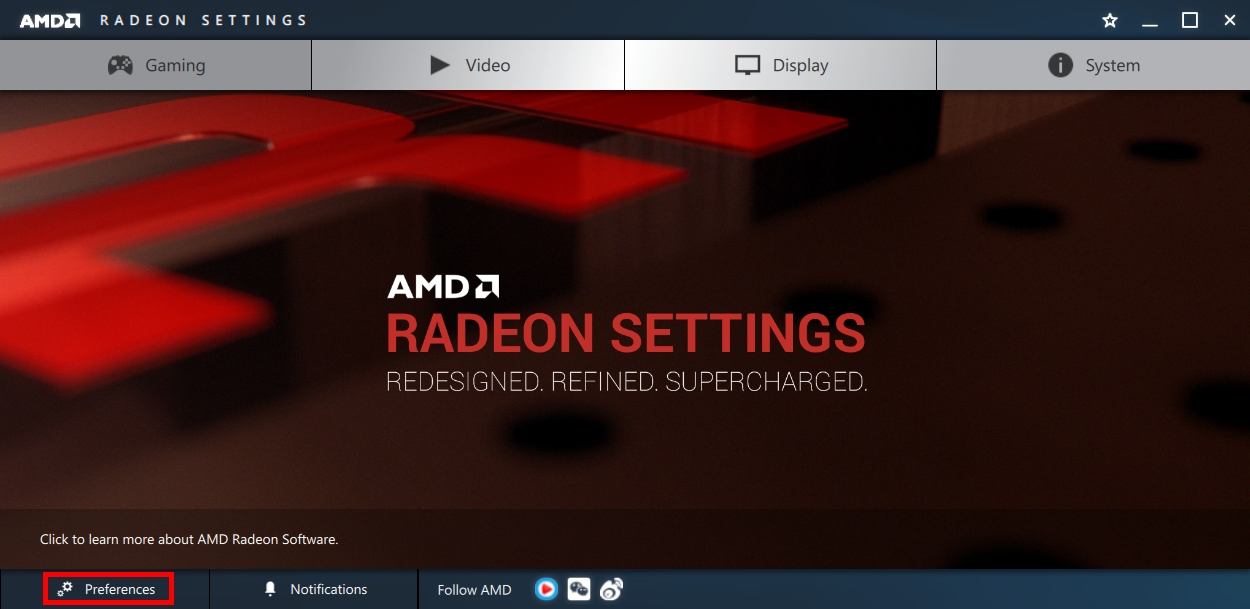
4. Clique em Configurações Adicionais da Radeon
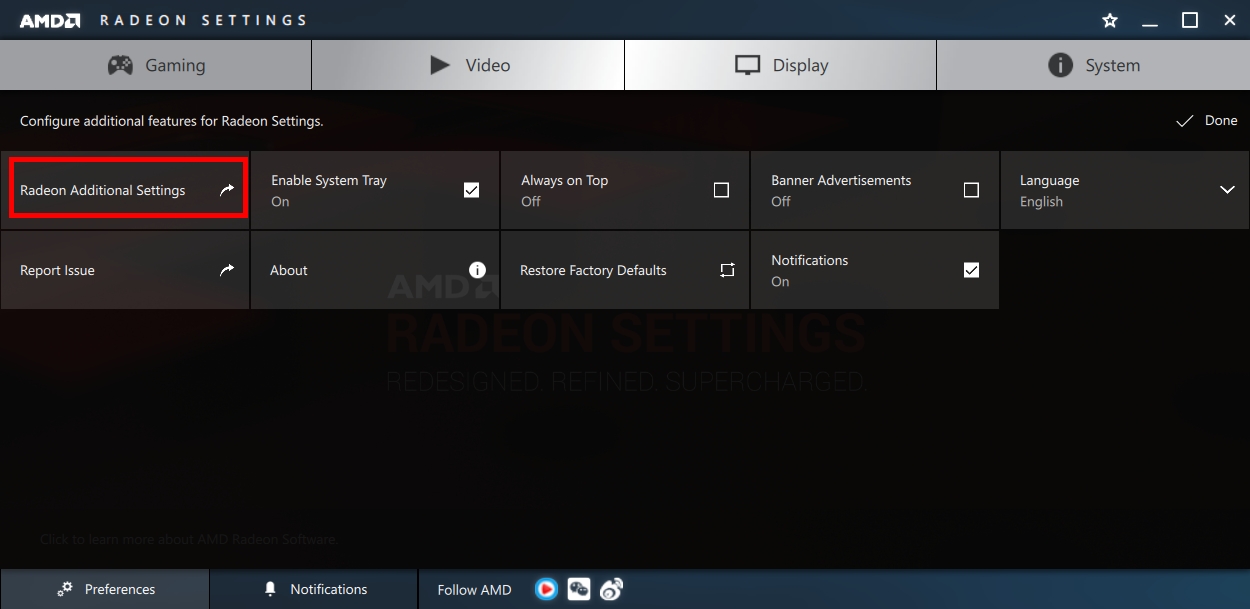
5. Arraste para escolher Maximizar qualidade ou Maximizar a vida útil da bateria
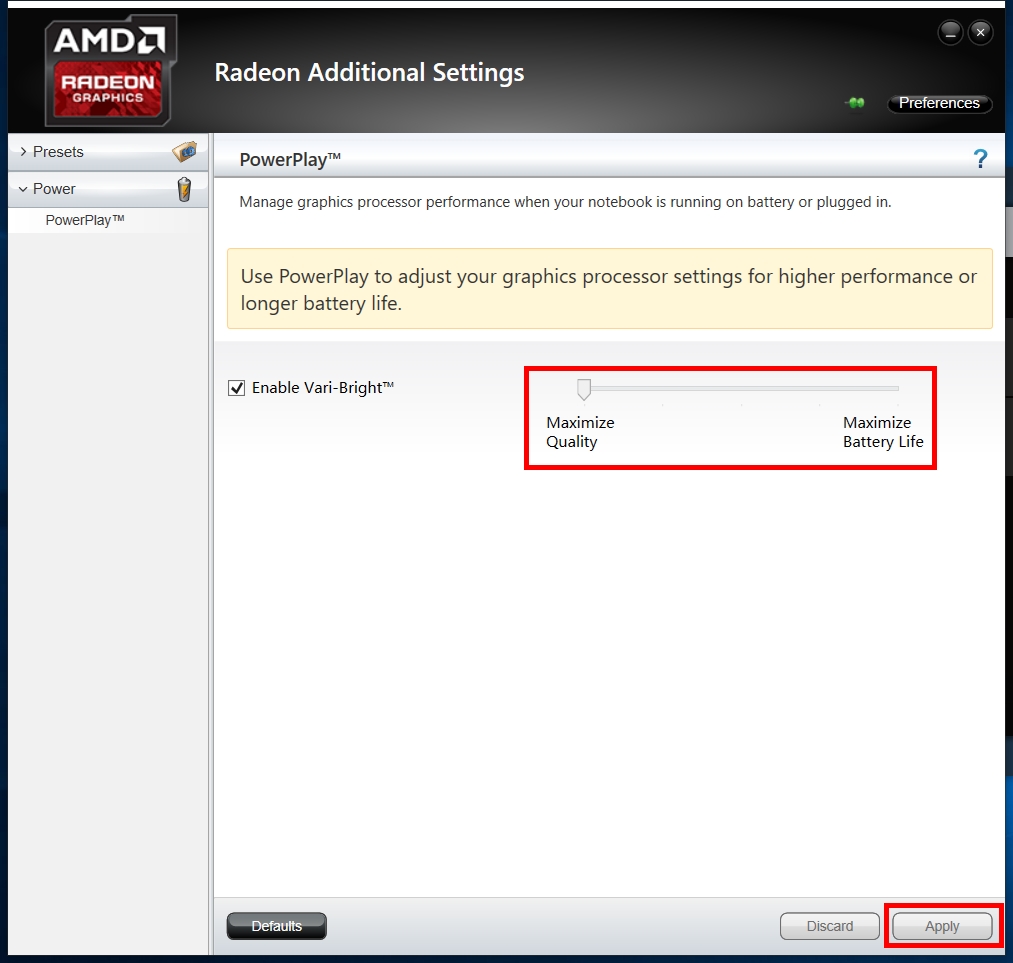
Perguntas e Respostas
P: Quando o monitor externo estiver conectado ao HDMI ou Display Port no laptop, isso afetará o desempenho de processamento da GPU?
R: Não, o desempenho do processamento gráfico processará e apresentará o resultado final de acordo com a configuração da GPU no sistema.
Para mais informações, consulte o link abaixo.
https://www.amd.com/en/support/kb/faq/dh-017